Comment récupérer des fichiers infectés par un virus: Méthodes efficaces
Lisez cet article concernant la récupération de fichiers supprimés après une attaque de virus et comment le faire avec des outils intégrés Windows ou des programmes tiers. Comment récupérer des fichiers informatiques cryptés par un rançongiciel? Votre ordinateur a été attaqué par des virus? Voulez-vous récupérer des fichiers supprimés par des logiciels malveillants? Dans l’article d’aujourd’hui, nous allons essayer de vous aider à faire face à de telles situations d’urgence et suggérer quelques méthodes de récupération des fichiers supprimés.

- Effets de virus dangereux
- Comment les virus infectent les périphériques informatiques et suppriment les données
- Récupération de fichiers supprimés après une attaque de virus avec les outils intégrés du système d'exploitation Windows
- Récupération de fichiers cryptés par une attaque de ransomware.
- Récupération de fichiers perdus après une attaque de virus avec un logiciel tiers
- Lorsque la suppression des logiciels malveillants devient urgente
- Conclusion
- Questions et réponses
- Commentaires
L’infection d’un ordinateur personnel par un virus peut entraîner toutes sortes de conséquences néfastes, l’un des effets les plus répandus étant la suppression des fichiers de l’utilisateur. Notre article se concentrera sur la restauration des fichiers après de telles attaques de virus.
Effets de virus dangereux
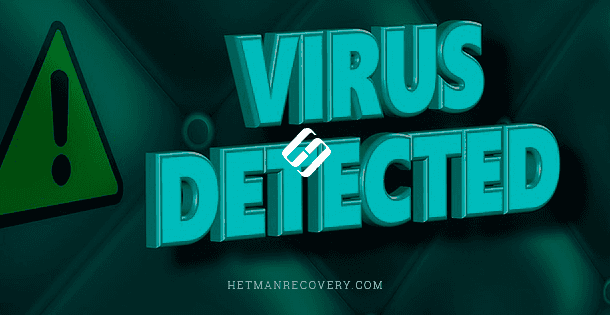
La plupart des utilisateurs d’ordinateurs ont entendu parler – et un trop grand nombre d’entre eux ont subi les effets négatifs des logiciels malveillants, à la fois en termes de problèmes de fichiers possibles et en termes de réduction des performances de l’ordinateur en général. Fichiers utilisateur délibérément supprimés ou endommagés, accès bloqué à certains éléments du système d’exploitation de l’ordinateur lui-même, fichiers cryptés ou modifiés de manière sélective, tables de partition effacées ou supprimées, mettant votre ordinateur sous le contrôle de pirates extérieurs, l’impliquer dans des transactions illégales à distance ou le piratage d’autres ordinateurs, le vol de données personnelles, l’envoi de spam et d’autres choses désagréables ne sont qu’une part mineure de toutes ces activités dans lesquelles votre ordinateur peut être impliqué ou soumis après avoir été infecté par un virus.
Les programmes antivirus modernes ont appris à reconnaître et à désactiver, isoler ou éliminer les logiciels malveillants et donc à protéger les appareils informatiques contre ces risques. Cependant, les virus informatiques évoluent également rapidement pour mettre en œuvre des algorithmes variés et des actions à distance destinées à activer leurs effets néfastes. Trop souvent, ils réussissent à supprimer complètement ou partiellement les fichiers des utilisateurs – et la situation devient critique lorsque ces fichiers existent en une seule copie sans aucune sauvegarde disponible.
La création de sauvegardes de fichiers utilisateur est un bon élément de votre stratégie de protection des données pour résister à la perte de données pouvant résulter d’attaques de virus.Si vous sauvegardez régulièrement des fichiers importants, vous pouvez les protéger contre de nombreux types de perte de données – causées à la fois par des effets de logiciels malveillants et des problèmes physiques comme un périphérique de stockage qui tombe en panne soudainement.
Cependant, le volume de données que nous utilisons – et que nous espérons conserver en toute sécurité – ne cesse de croître. Cela nécessite d’avoir plusieurs périphériques de stockage, ce qui signifie plus de dépenses supplémentaires. Il n’est donc pas étonnant que de nombreux utilisateurs préfèrent conserver toutes leurs sauvegardes sur un seul lecteur. Par conséquent, l’infecter accidentellement par un virus signifie perdre ou endommager à la fois les copies originales et les sauvegardes. C’est pourquoi la question de la restauration des fichiers perdus après une attaque de virus devient cruciale pour de nombreux utilisateurs – surtout lorsqu’elle apparaît comme la première réaction après la découverte d’une telle perte.
| Type de virus | Description | Exemple d’impact |
|---|---|---|
| Troyen (Trojan) | Se fait passer pour un logiciel légitime, donnant accès aux attaquants. | Vol de données, contrôle à distance du PC. |
| Ver (Worm) | Se propage de manière autonome via le réseau, infectant d’autres appareils. | Ralentissement du système, surcharge du réseau. |
| Logiciel de rançon (Ransomware) | Chiffre les fichiers et demande une rançon pour leur déchiffrement. | Blocage de l’accès aux données de l’utilisateur. |
| Logiciel espion (Spyware) | Collecte des données sur l’utilisateur de manière discrète. | Vol de mots de passe et d’informations personnelles. |
| Logiciel publicitaire (Adware) | Affiche des publicités indésirables, redirige le navigateur. | Ralentissement du système, apparition de publicités. |
| Porte dérobée (Backdoor) | Crée un accès caché au système. | Contrôle à distance de l’appareil sans que l’utilisateur en soit conscient. |
| Virus de fichier | Infecte les fichiers exécutables. | Endommagement des fichiers et des applications. |
Vous pouvez en savoir plus sur les divers effets des logiciels malveillants en visitant notre chaîne YouTube et en regardant cette vidéo: “Un virus a remplacé des fichiers et des dossiers par des raccourcis sur une clé USB: comment restaurer les données et supprimer le virus”.

How To Remove Pendrive Shortcut Virus From Your USB Drive and PC 💥📁💻
Comment les virus infectent les périphériques informatiques et suppriment les données
Un virus informatique est une sorte de code exécutable autonome et nuisible qui peut utiliser certaines vulnérabilités du système d’exploitation pour s’infiltrer dans le code d’autres programmes et fichiers de gestion du système, se reproduire et envoyer de telles copies via divers canaux de communication pour infecter d’autres ordinateurs. Un virus ou un support pour sa propagation peut apparaître soit sous la forme de programmes particuliers contenant du code informatique, soit sous la forme de données diverses avec des pièces jointes contenant des commandes exécutées automatiquement qui déclenchent le processus d’infestation.
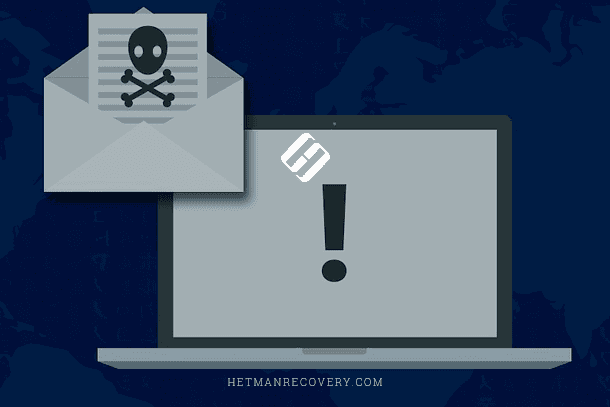
L’une des principales tâches des virus est de se propager le plus largement possible pour atteindre les objectifs de leur développeur (auteur). La plupart des virus sont développés pour l’une des raisons suivantes:
- Comme une blague sans aucun effet négatif ou destructeur en retrait.
- Comme un moyen de se venger d’une offense ou d’un traitement injuste.
- Comme un outil pour enrichir l’auteur en volant des données confidentielles et en les vendant ou en retirant les fonds d’autres personnes de manière illégale.
Comme les virus sont développés à des fins diverses, l’étendue des dommages qu’ils peuvent causer aux ordinateurs des gens varie également. Certains virus initialement conçus comme une blague peuvent afficher une image, une vidéo ou une page Web contextuelle qui s’affichent sur votre écran de manière inattendue et pendant une seconde seulement, ce qui crée certainement des inconvénients pour votre travail mais ne peut pas endommager ou supprimer vos données. Au contraire, d’autres virus destinés à infliger des dommages sont en fait conçus pour voler ou supprimer des fichiers utilisateur importants. Souvent, ces virus causent des problèmes dans le fonctionnement des systèmes matériels et logiciels, ce qui entraîne la suppression de certains fichiers ou de l’ensemble du système d’exploitation, des perturbations dans la structure de l’attribution des données, empêche les utilisateurs de travailler en bloquant complètement ou partiellement leurs fichiers, augmente le nombre d’erreurs système, démarrage de processus gourmands en ressources, etc.
Les principaux canaux de propagation des virus et d’infection des appareils informatiques sont Internet en tant que réseau mondial d’information, les réseaux locaux et les supports amovibles. Initialement, la plupart des virus se propageaient via l’utilisation de supports amovibles lorsque l’utilisation d’un lecteur contenant des virus pouvait éventuellement infecter de nombreux ordinateurs. De nos jours, la principale source d’infestation est de recevoir un virus du réseau – par exemple, en cliquant sur un lien reçu de sites Web peu fiables ou suspects, un e-mail, etc. Il existe un certain nombre d’actions provoquant des menaces qui peuvent potentiellement ouvrir la porte de votre système d’exploitation à un virus délicat:
- Utilisation de logiciels inconnus provenant de sources douteuses.
- Connecter un support de stockage (clé USB, carte mémoire, disque dur externe) à un ordinateur personnel ou à un autre appareil sans le vérifier avec un programme antivirus.
- Visiter des sites Web connus pour être impliqués dans des activités suspectes ou contenant des virus.
- Téléchargement automatique ou accidentel de fichiers à partir de sources anonymes ou de sites Web douteux.
En fait, il y a tout simplement trop de façons pour qu’ un virus pénètre dans votre ordinateur, et la dure réalité de la vie est qu’ils deviennent chaque jour plus nombreux et sophistiqués. C’est pourquoi un facteur limitant important pour aider à prévenir l’infestation virale est de toujours utiliser un logiciel antivirus fiable, en particulier lorsque vous venez d’acheter un nouvel ordinateur ou de terminer une réinstallation planifiée de votre système d’exploitation.
En théorie, les virus partagent un algorithme d’action similaire. Étant attaché à une sorte de support – qu’il s’agisse d’un lecteur ou simplement d’une donnée circulant sur un réseau – le virus pénètre dans un appareil informatique et l’infecte. Après une infiltration réussie, le virus peut rester inactif jusqu’à ce que certaines circonstances déclenchent son exécution. De cette façon, un virus reste invisible pour un utilisateur et l’ordinateur ne montre aucun signe d’infestation virale. Lorsque certaines conditions sont présentes, le virus commence son activité nuisible en attaquant les fichiers système et utilisateur, en particulier sur les ordinateurs d’un certain réseau. Par conséquent, ses activités nuisibles endommagent le système de fichiers et le système d’exploitation, modifient les noms de fichiers et même effacent des données, ce qui peut être une perte terrible.
En résumé, il est évident qu’un virus informatique peut provoquer des problèmes majeurs pour le bon fonctionnement de l’ordinateur et des services système et entraîner la perte de données importantes pouvant éventuellement entraîner des dépenses non désirées. C’est pourquoi la récupération des fichiers supprimés par une attaque de virus devient une tâche importante qui nécessite une attention particulière.
Récupération de fichiers supprimés après une attaque de virus avec les outils intégrés du système d’exploitation Windows
Ce système d’exploitation comporte plusieurs outils intégrés basés sur l’approche de sauvegarde qui enregistrent les fichiers utilisateur conformément aux paramètres définis par l’utilisateur. Le système d’exploitation Windows ne peut pas analyser directement l’ordinateur à la recherche de fichiers supprimés ou effacés et les récupérer. However, the functionality of its integrated tools makes it possible to back up a selective list of files and folders and restore them at your command if the original data is lost. Le système d’exploitation propose plusieurs méthodes à essayer qui donnent aux utilisateurs de bonnes chances de détecter et de récupérer des copies qui peuvent être utilisées avec succès à la place des fichiers perdus. Une condition obligatoire pour utiliser ces outils de sauvegarde est de les avoir configurés et activés dans le système d’exploitation Windows.
Méthode 1. Récupération à partir d’une sauvegarde
Si les paramètres de sauvegarde Windows ont été activés précédemment, vous pouvez restaurer la date à partir de cette sauvegarde avec les outils système intégrés.
Il existe différentes manières d’accéder à l’outil de récupération de données à partir d’une sauvegarde. Par exemple, cliquez sur le bouton Démarrer dans le coin inférieur gauche de votre bureau sur la barre des tâches et ouvrez le menu principal Windows. Dans la liste de toutes les applications installées, faites glisser le curseur vers le bas et recherchez la section Système Windows. Ouvrez le menu imbriqué et sélectionnez Panneau de configuration dans la liste des applications disponibles.
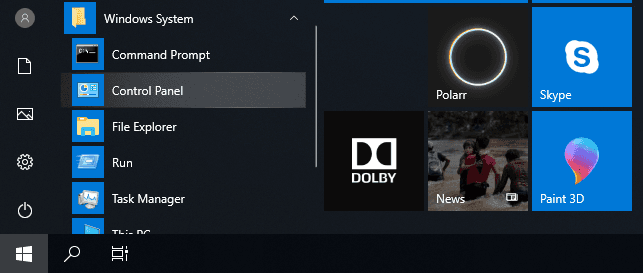
Dans la fenêtre Panneau de configuration qui s’ouvre, recherchez et ouvrez la section Sauvegarde et restauration (Windows 7).
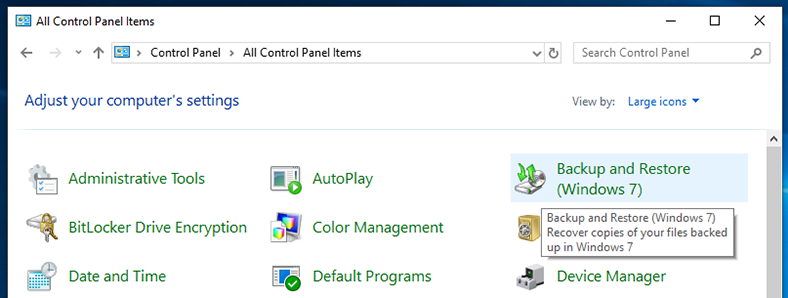
Dans la fenêtre suivante, faites défiler jusqu’à la section Restaurer et cliquez sur Restaurer mes fichiers.
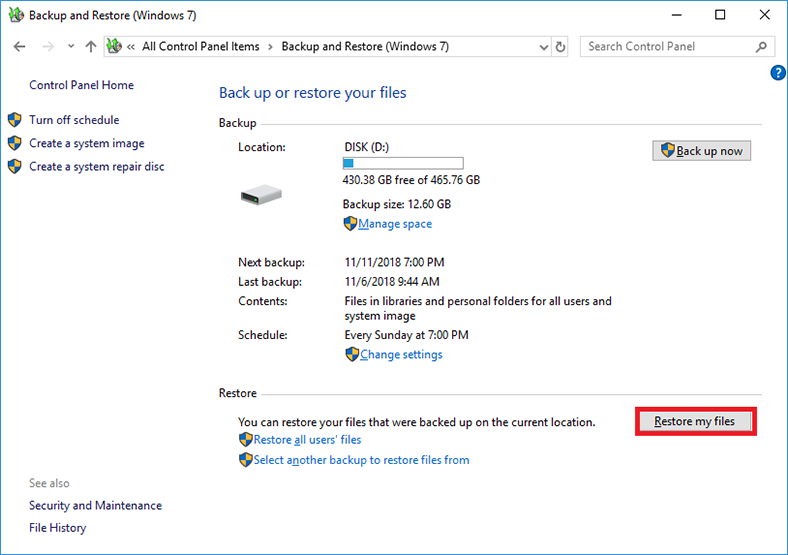
Il démarrera un outil de récupération de fichiers intégré au système fonctionnant avec une copie de sauvegarde. Dans la nouvelle fenêtre, cliquez sur Rechercher, Parcourir les fichiers ou Parcourir les dossiers et ajoutez les fichiers que vous allez récupérer à partir de l’archive correspondante.
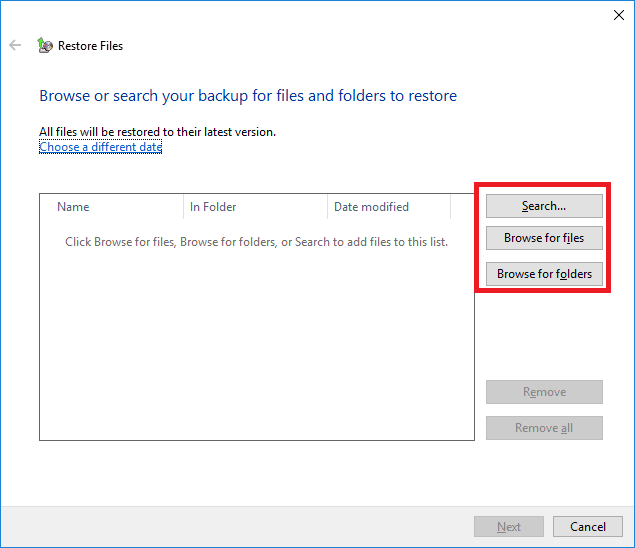
Cliquez ensuite sur Suivant pour continuer avec les paramètres.
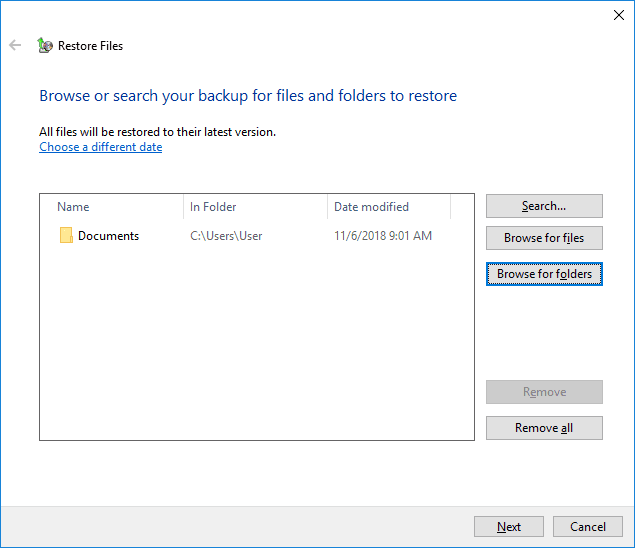
Choisissez un répertoire où récupérer les fichiers sélectionnés (un nouvel emplacement ou celui d’origine) et cliquez sur Restaurer pour accomplir le processus.
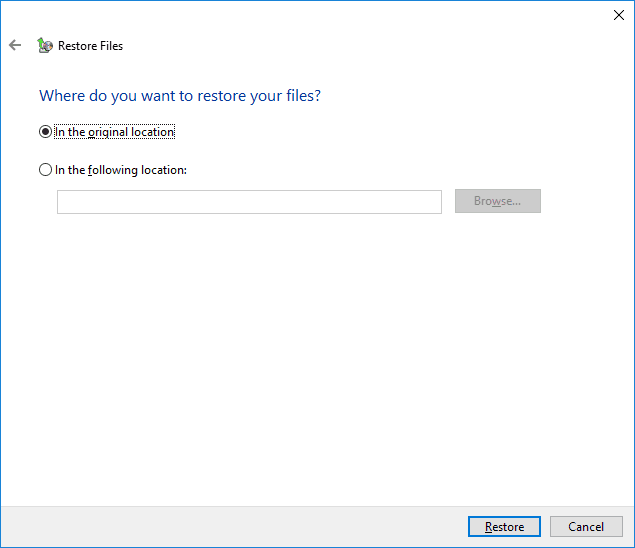
À la fin, tous les fichiers et dossiers sélectionnés seront restaurés en fonction des paramètres actifs.
Méthode 2. Récupération à partir de versions précédentes
Cette méthode de récupération de fichiers est assez simple et peut être utilisée pour restaurer un seul fichier ou dossier ainsi qu’un disque logique entier. Pour le démarrer, utilisez l’Explorateur de fichiers Windows. Ouvrez-le de la manière que vous préférez, par exemple en cliquant sur l’icône en forme de dossier dans la barre des tâches.
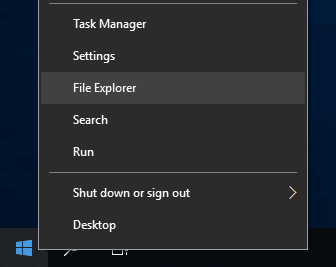
Dans la fenêtre de l’explorateur de fichiers, sélectionnez la section, le dossier ou le fichier nécessaire, puis cliquez dessus avec le bouton droit de la souris. Dans le menu contextuel, sélectionnez Restaurer les versions précédentes dans la liste des actions disponibles.
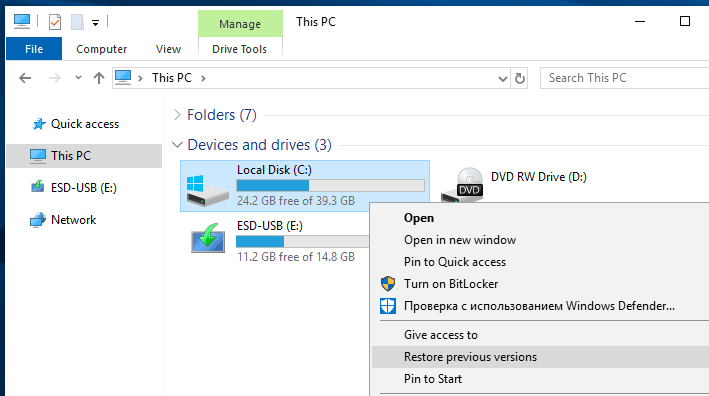
Dans la fenêtre Propriétés, recherchez l’onglet Versions précédentes pour voir tous les fichiers précédemment enregistrés que le système a créés automatiquement en fonction des paramètres de sauvegarde que vous avez configurés. Choisissez les fichiers nécessaires et restaurez les données que vous recherchiez.
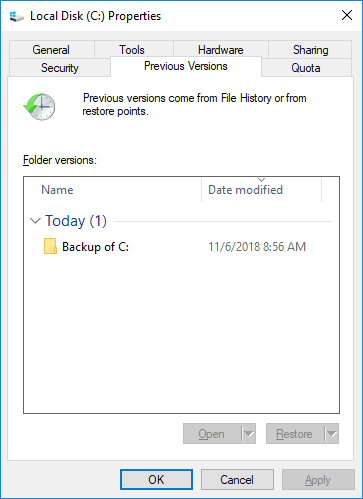
Gardez à l’esprit, cependant, que cette méthode restaure la version précédente de vos données et l’utilise pour remplacer les données actuelles. Comme cette opération de remplacement ne peut en aucun cas être annulée, cette méthode de récupération doit être utilisée avec prudence.
Méthode 3. Récupération avec historique des fichiers
L’historique des fichiers est une fonction pour enregistrer les versions précédentes des documents et d’autres fichiers utilisateur dans le système d’exploitation Windows, et il permet de récupérer les versions antérieures des fichiers après qu’ils ont été modifiés accidentellement, endommagés, supprimés ou affectés par des activités de ransomware.
Par défaut, Historique des fichiers dans Windows enregistre régulièrement des sauvegardes pour tous les fichiers des dossiers sélectionnés par l’utilisateur, et pour les fichiers du stockage cloud OneDrive qui sont disponibles localement sur cet ordinateur et conservent leurs anciennes copies pendant une durée illimitée. Les utilisateurs peuvent restaurer différentes versions de fichiers qui peuvent être visualisés et récupérés à l’aide de boutons de navigation sur la chronologie.
Vous pouvez ouvrir l’outil Historique des fichiers de plusieurs manières: depuis le panneau de recherche, depuis les Paramètres ou depuis le Panneau de configuration. Cependant, le moyen le plus simple d’accéder à l’historique des fichiers d’un certain dossier ou d’une partition est à partir de l’explorateur de fichiers Windows. Ouvrez l’explorateur de fichiers et accédez au dossier nécessaire.Dans l’onglet Accueil, recherchez la colonne Ouvrir et cliquez sur le bouton Historique en forme d’horloge sur le fond d’un dossier.
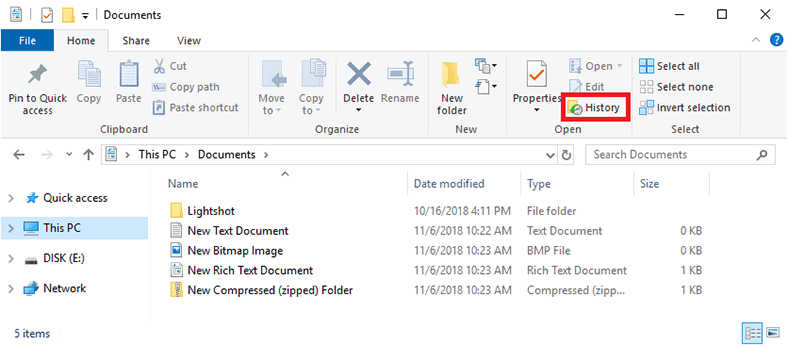
La fenêtre Historique des fichiers de ce dossier s’ouvrira pour vous montrer de nombreuses copies temporaires de ses fichiers enregistrés à différentes heures et dates. Sélectionnez la copie nécessaire d’un fichier ou choisissez tous les fichiers et restaurez-les en cliquant sur le bouton vert rond avec une flèche blanche à l’intérieur – vous pouvez trouver ce bouton entre les deux autres boutons pour basculer entre les versions de fichier.
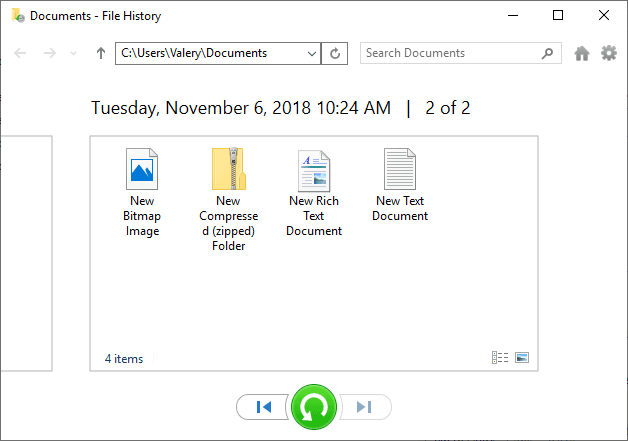
Tous les fichiers sélectionnés seront restaurés dans un instant et seront disponibles pour utilisation.
Récupération de fichiers cryptés par une attaque de ransomware.

Un type particulier d’escroquerie sur Internet qui s’est généralisé récemment est directement lié au cryptage des fichiers utilisateur par divers logiciels malveillants puis exigeant de payer une rançon pour supprimer les restrictions imposées à l’utilisation des fichiers infectés et du système d’exploitation en général. Ce type de menaces virales provient de logiciels malveillants classés comme Ransomware.
Les restrictions imposées au système d’exploitation d’un ordinateur peuvent varier selon la durée, avoir toutes sortes d’exigences supplémentaires et sont mises en œuvre de plusieurs façons.
Sur la base des restrictions du système qui peuvent être perçues visuellement, nous pouvons reconnaître deux types d’influence malveillante:
- Bloquer directement le système d’exploitation, avec la page de rançon affichée à l’écran, et la demande de payer un certain montant pour déverrouiller l’ordinateur.
- Crypter la plupart des données utilisateur sans endommager les fichiers système pour maintenir le système d’exploitation en cours d’exécution, avec une demande de paiement d’une rançon pour le décryptage des fichiers.
Les conditions courantes d’une telle escroquerie sont les suivantes:
- Faire payer une rançon aux utilisateurs de PC pour déverrouiller leurs machines ou décrypter leurs fichiers;
- Les effets malveillants peuvent être mis en œuvre dans toutes sortes d’appareils (ordinateurs de bureau personnels, ordinateurs portables, tablettes PC, montres intelligentes, téléviseurs intelligents et smartphones);
- Les gadgets peuvent être infectés quel que soit le système d’exploitation dont ils disposent (Windows, Linux, OS X).
Il existe de nombreux types de ransomwares et malheureusement, il n’existe pas de méthodologie unique pour récupérer les données des utilisateurs qui fonctionnerait à chaque fois. Tous les virus appartiennent à différentes familles (classées selon certaines caractéristiques), donc si vous pouvez les identifier, c’est la clé d’une tentative réussie de restauration de vos fichiers et de déverrouillage de votre machine.
L’algorithme général pour éliminer une infection virale dans tous les cas peut être formulé en une série d’étapes:
- Supprimer la demande de rançon ou contourner le verrouillage de l’écran;
- Restaurer l’accès au système d’exploitation ou décrypter les fichiers endommagés par le virus;
- Nettoyage du système et suppression de la source de l’invasion virale.
Certains virus modernes peuvent posséder une combinaison de fonctionnalités qui leur permettent de verrouiller l’ordinateur et de chiffrer les données de l’utilisateur en même temps. C’est pourquoi il est nécessaire de contourner le verrouillage de l’écran avant d’essayer de restaurer les fichiers cryptés, et vous pouvez le faire en démarrant le système d’exploitation en mode sans échec avant de commencer le processus de récupération. De cette façon, vous pouvez empêcher le virus de lancer des mécanismes de protection destinés à supprimer les données de l’utilisateur après une certaine période de temps.
Immédiatement après la récupération, vous devez enregistrer les fichiers sur un périphérique de stockage externe et nettoyer le système d’exploitation avec un antivirus. De plus, ce serait une bonne idée de formater le disque qui contenait le virus. Dans certains cas, vous devrez peut-être réinstaller le système d’exploitation car les virus peuvent endommager certains fichiers système ou clés de registre, ce qui empêche le bon fonctionnement du système d’exploitation.
La meilleure protection contre les ransomwares consiste à sauvegarder régulièrement et assez souvent les données importantes des utilisateurs, et à empêcher les invasions de virus de vos appareils en gardant votre logiciel antivirus et vos bases de données virales toujours à jour.
Si le système d’exploitation est déjà infecté, les données de l’utilisateur peuvent être déchiffrées après les effets des logiciels malveillants avec un outil spécial qui tente d’identifier la famille du virus; si l’identification a réussi, l’outil fournit à l’utilisateur un fichier spécial qui peut déchiffrer les données infectées.
Sur Internet, vous pouvez utiliser un service Web gratuit où vous pouvez télécharger un fichier infecté et crypté ou le fichier contenant la demande de paiement d’une rançon et laisser le service identifier la famille de ransomware; dans certains cas, ce service peut également vous aider à décrypter les fichiers si la famille du virus a été identifiée.
L’un de ces services contenant actuellement des informations sur plus de 600 produits de ransomware et mis à jour régulièrement est ID Ransomware. Lorsque vous téléchargez un fichier crypté ou un fichier demandant le paiement d’une rançon, le service compare certains modèles dans les données téléchargées à la base de données de rançongiciels. Si la famille de rançongiciels est identifiée avec succès, le service Web vous fournira un lien vers une instruction étape par étape sur le décryptage de vos fichiers.
Ce n’est pas le seul service pour une telle situation, et vous pouvez rechercher des forums spécialisés sur Internet pour des options similaires. Vous pouvez trouver plus d’informations sur les virus rançongiciels, leurs particularités et les méthodes de récupération de fichiers en regardant cette vidéo d’introduction: “Êtes-vous à la recherche d’outils de décryptage de ransomware? Petya a-t-il chiffré vos fichiers? Comment récupérer des fichiers informatiques cryptés par un rançongiciel”.

☣️ Did a Ransomware Virus Encrypt Your Files? Are You Looking For Ransomware Decryption Tools? 2021🚫
Récupération de fichiers perdus après une attaque de virus avec un logiciel tiers
Bien que les systèmes d’exploitation Windows aient des outils intégrés pour récupérer les données des utilisateurs, leurs fonctionnalités s’avèrent souvent insuffisantes. La raison principale est que les mécanismes intégrés ont plusieurs limitations et qu’ils ne sont utiles que pour rechercher et restaurer des fichiers dans certaines conditions (par exemple, les options de sauvegarde et de restauration doivent être activées).
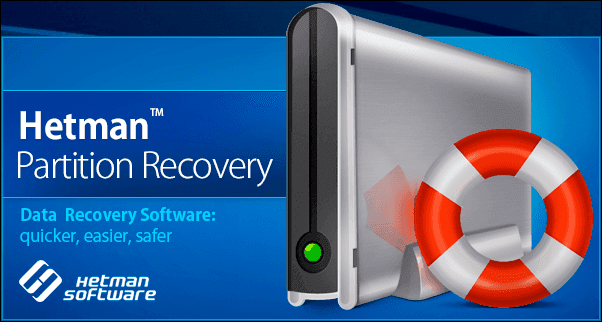
C’est pourquoi les utilisateurs ont besoin d’un outil efficace pour les aider à restaurer les données perdues lorsque des fichiers importants ont été endommagés ou supprimés par une attaque de virus. De telles applications peuvent être trouvées parmi les logiciels de récupération de données tiers.
Malgré l’abondance de différents logiciels disponibles dans le monde sur Internet et leurs fonctionnalités variées, il vaut la peine d’examiner de plus près le leader réputé de la récupération de données. – Hetman Partition Recovery par Hetman Software.
Il a été développé pour récupérer des données à partir de disques durs internes, de disques externes et de tout périphérique de stockage. Le programme combine un ensemble d’algorithmes avancés capables d’analyser et de rechercher des informations supprimées pour permettre leur récupération ultérieure; ils peuvent également restaurer des données après des pannes système et diverses erreurs système, lire des informations à partir de disques endommagés, non fonctionnels, corrompus ou inaccessibles et donner accès à des fichiers perdus ou illisibles. Hetman Partition Recovery prend en charge tous les systèmes de fichiers utilisés par les systèmes d’exploitation Windows et il est capable de corriger toute erreur dans la structure logique d’un disque dur pour assurer une récupération sûre des fichiers perdus.
Un avantage particulier est sa capacité à restaurer les informations endommagées ou verrouillées par une attaque de virus. Grâce à une sélection parfaite d’algorithmes innovants, le programme est capable de récupérer des fichiers après tout type d’influence malveillante destinée à détruire les données de l’utilisateur ou à en restreindre l’accès.
Téléchargez le fichier d’installation de Hetman Partition Recovery sur le site officiel de l’entreprise et lancez-le. Après avoir configuré certaines choses, comme donner le chemin d’installation et décider si vous avez besoin d’un raccourci sur le bureau, l’assistant d’installation étape par étape installera le programme sur votre ordinateur rapidement et avec succès, de sorte que vous êtes prêt à l’action en quelques minutes.
Lorsque l’installation est terminée, démarrez le programme. Les outils intégrés du programme exécuteront une analyse principale du système et afficheront tous les périphériques de stockage de données connectés à l’ordinateur.
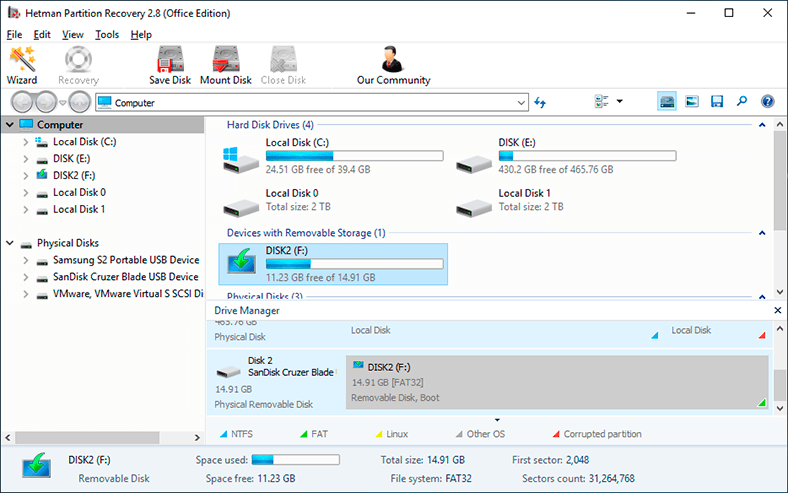
Sélectionnez une partition de disque dur ou le disque physique entier en double-cliquant sur son icône dans la fenêtre du programme. Le programme lance l’assistant de récupération de fichiers et il vous propose de décider le type d’analyse que vous souhaitez exécuter maintenant. Si vos fichiers ont été perdus après une attaque de virus, choisissez Analyse complète pour rechercher et récupérer toutes les informations disponibles sur le disque sélectionné en définissant l’indicateur de point à côté de l’option correspondante Analyse complète (recherche de tout informations disponibles). Lorsque vous avez choisi le type d’analyse, cliquez sur Suivant pour commencer le processus de récupération.
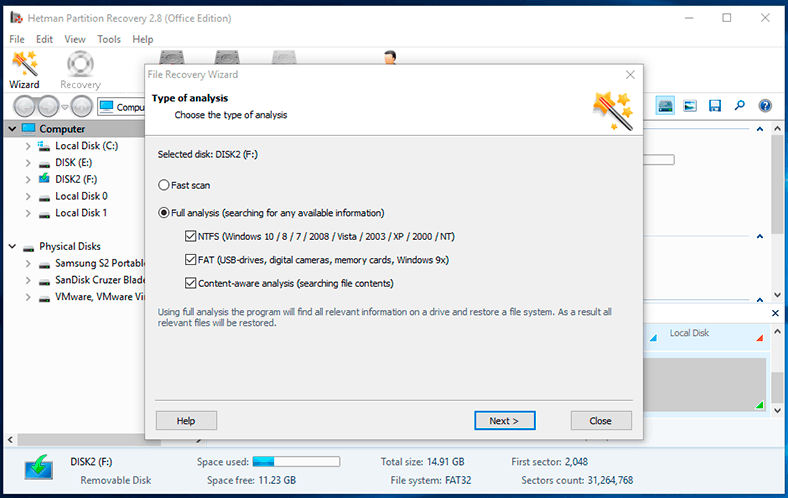
Selon que les fichiers sont plus ou moins endommagés, la taille du disque, son système de fichiers et un certain nombre d’autres paramètres supplémentaires, le processus de récupération peut varier en durée de quelques minutes à plusieurs heures. La barre de progression de type ligne vous montrera le processus de récupération en temps réel et en pourcentage, et affichera en outre le temps estimé restant jusqu’à ce que l’opération soit terminée.
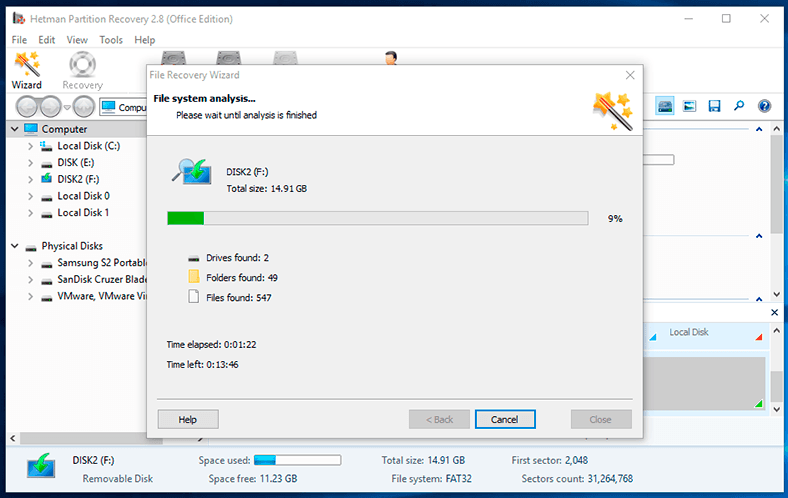
Une fois le processus de récupération terminé, la liste complète des fichiers et dossiers détectés s’affichera dans la fenêtre du programme (qui ressemble beaucoup à celle de l’explorateur de fichiers Windows pour la commodité de l’utilisateur). En cliquant sur chaque fichier, vous pouvez voir leur contenu dans la fenêtre de prévisualisation. Après avoir sélectionné les fichiers nécessaires et les avoir placés sur la Liste de récupération par glisser-déposer, cliquez sur le bouton Récupération (façonné comme une bouée de sauvetage) que vous pouvez trouver dans le menu principal ruban de menu pour enregistrer les données sélectionnées.
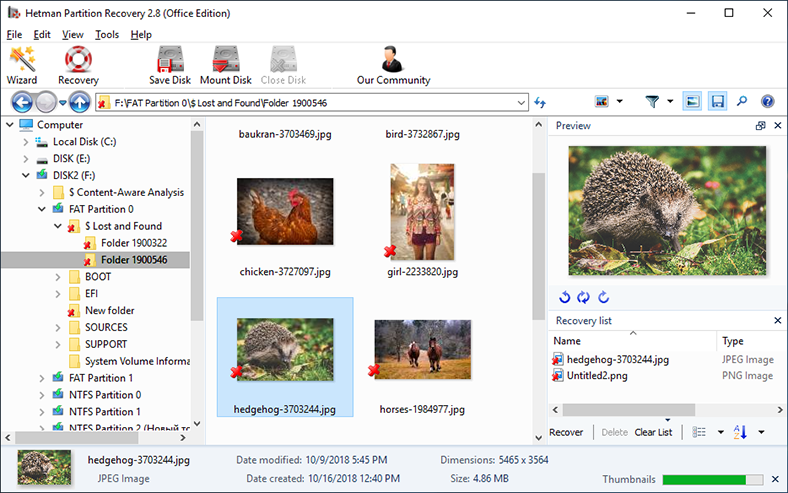
L’assistant Hetman Partition Recovery vous proposera de choisir parmi les quatre manières possibles de sauvegarder les éléments sélectionnés: enregistrez-les sur un disque dur ou tout autre support fixe ou amovible, gravez-les sur un disque optique, créez une image ISO des fichiers enregistrés ou téléchargez des données par le protocole FTP. Après avoir choisi quelques options nécessaires, par exemple, les chemins pour enregistrer les fichiers, vous pouvez enregistrer vos données en fonction des paramètres que vous avez appliqués.
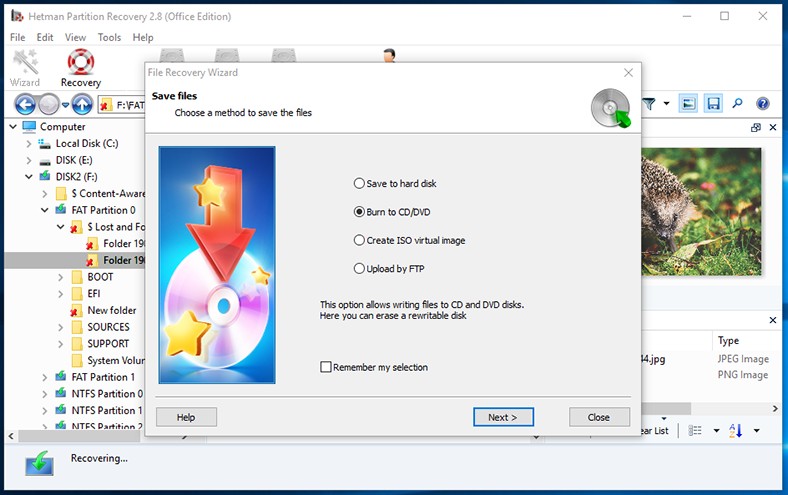
Vous pouvez maintenant ouvrir le dossier contenant les fichiers récupérés et vérifier s’ils fonctionnent correctement.
Lorsque la suppression des logiciels malveillants devient urgente
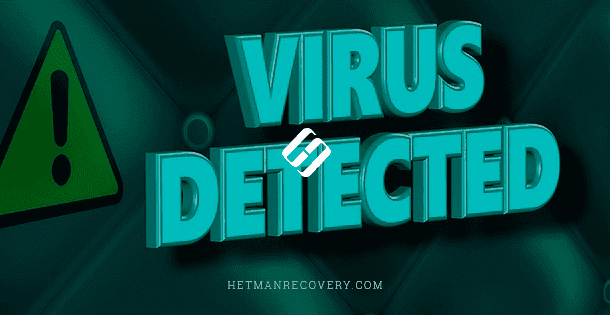
De nos jours, les technologies de l’information se développent rapidement, de sorte que presque tous les utilisateurs sont bien conscients du danger du virus, de l’importance de l’éliminer immédiatement et d’accorder une attention particulière à la sécurité du système. Cependant, il y a des aspects délicats à garder à l’esprit lorsqu’il s’agit de nettoyer l’ordinateur des virus.
Lorsqu’un ordinateur est infecté, le virus commence à se reproduire et à endommager les données de l’utilisateur et le système d’exploitation, affectant ainsi sa fiabilité. Par conséquent, la meilleure solution consiste à éloigner les virus de votre machine et à utiliser un bon antivirus offrant une protection puissante contre l’infiltration de logiciels malveillants.
Cependant, si l’ordinateur est déjà infecté, le désir naturel de nettoyer le système d’exploitation des virus peut également avoir des conséquences négatives. Lors de la suppression d’un virus, le programme antivirus peut également supprimer certains fichiers utiles uniquement à cause de l’algorithme qu’il utilise. En conséquence, vous pouvez obtenir plus de fichiers endommagés ou supprimés sur votre ordinateur, et certaines données peuvent être perdues à jamais. Il serait donc préférable de terminer d’abord le processus de récupération des données, et seuls eux passeront au nettoyage du disque contre les logiciels malveillants.
Conclusion
L’application généralisée des appareils informatiques, leur facilité d’utilisation et leurs fonctionnalités impressionnantes assurent leur position de leader dans le domaine du traitement et du stockage des données. Compte tenu de la grande popularité des appareils informatiques et du développement rapide du réseau mondial d’information, la plupart des données étant transformées en formats numériques, il existe des risques croissants d’être soumis aux effets dévastateurs de divers logiciels malveillants conçus pour endommager les données des utilisateurs ou voler leurs informations personnelles à des fins illégales.
De nouveaux virus sont diffusés chaque jour, leur nombre augmente à un rythme effrayant et ils causent d’énormes dommages aux utilisateurs et à leurs informations. L’utilisation d’outils antivirus puissants et à jour réduit considérablement le risque d’infection virale, mais en raison du large éventail d’algorithmes utilisés par les virus pour rechercher les vulnérabilités du système, même cette exigence ne peut pas vous offrir une protection garantie à 100% pour vos précieuses données. En conséquence, les données des utilisateurs peuvent être endommagées ou perdues pour de bon.
Pendant ce temps, les systèmes d’exploitation Windows ont des outils de sauvegarde et de restauration intégrés qui peuvent vous aider à récupérer les données perdues dans la plupart des cas.
Dans certains cas, cependant, les éléments de protection à l’intérieur de Windows ne suffisent pas. C’est pourquoi il est toujours important d’avoir un logiciel de récupération de données professionnel tel que Hetman Partition Recovery capable de restaurer tout type de données utilisateur perdues après une attaque de virus ou tout autre problème.
Si vous avez des questions sur la récupération de fichiers infectés par un virus ou si vous avez une expérience particulière et souhaitez la partager, laissez vos commentaires sous l’article et nous y répondrons sans faute.









1. Recuva (Windows)
2. Disk Drill (Windows et Mac)
3. EaseUS Data Recovery Wizard (Windows et Mac)
4. Stellar Data Recovery (Windows et Mac)
5. MiniTool Power Data Recovery (Windows et Mac)
6. Remo Recover (Windows et Mac)
7. TestDisk (Windows, Mac et Linux)
8. PhotoRec (Windows, Mac et Linux)
1. Assurez-vous que votre logiciel antivirus est à jour et qu'il prend en charge la sauvegarde des fichiers.
2. Ouvrez votre logiciel antivirus et recherchez l'option de sauvegarde des fichiers.
3. Sélectionnez le type de sauvegarde que vous souhaitez effectuer et spécifiez le dossier où vous souhaitez sauvegarder les fichiers.
4. Une fois la sauvegarde terminée, vous pouvez accéder au dossier de sauvegarde et récupérer les fichiers que vous souhaitez récupérer.
1. Exécuter un scan antivirus complet et mettre à jour votre logiciel antivirus.
2. Utilisez des outils de suppression de logiciels malveillants pour supprimer les fichiers infectés.
3. Modifiez vos mots de passe et activez la double authentification si possible.
4. Désactivez l'accès à distance à votre réseau et à vos ordinateurs.
5. Mettez à jour votre système d'exploitation et tous les logiciels installés.
6. Désactivez le partage de fichiers sur votre réseau.
7. Configurez un pare-feu et activez les mises à jour automatiques.
8. Sauvegardez régulièrement vos données et stockez-les sur des supports externes sécurisés.
1. Utilisez un logiciel de sécurité antivirus et anti-malware de qualité et mettez-le à jour régulièrement.
2. Installez des correctifs de sécurité pour les logiciels et les systèmes d'exploitation afin de réduire les vulnérabilités.
3. Utilisez un pare-feu pour empêcher les intrusions et les attaques sur votre réseau.
4. Utilisez des mots de passe forts et uniques pour chaque compte et changez-les régulièrement.
5. Sauvegardez régulièrement vos fichiers sur un disque dur externe ou un service de sauvegarde en ligne.
6. Ne téléchargez que des fichiers provenant de sources fiables et vérifiez leurs signatures numériques avant de les exécuter.
7. Désactivez le partage de fichiers sur votre réseau pour éviter que des fichiers malveillants ne soient transférés.
8. Utilisez des outils de cryptage pour protéger vos données sensibles et vos fichiers confidentiels.
1. Ne pas essayer de réparer ou de nettoyer le fichier infecté. La plupart des virus sont conçus pour être difficiles à détecter et à éliminer, et tenter de le faire peut entraîner des dommages supplémentaires.
2. Ne pas exécuter le fichier infecté. Exécuter le fichier infecté peut permettre au virus de s'exécuter et de se propager à d'autres fichiers et programmes.
3. Ne pas partager le fichier infecté avec d'autres personnes. Cela pourrait entraîner la propagation du virus à d'autres ordinateurs.
4. Ne pas tenter de supprimer le virus manuellement. La suppression manuelle d'un virus est une tâche difficile et peut entraîner des dommages supplémentaires si elle est mal exécutée.
5. Ne pas oublier de sauvegarder le fichier infecté avant de l'effacer ou de le récupérer. Cela vous permettra de récupérer le fichier si vous ne parvenez pas à le récupérer correctement ou si vous ne parvenez pas à éliminer le virus.